Du kan använda enhetens interna inställningar för att säkert stänga av din Roku utan att koppla ur den.
- För Roku TV, stäng av TV:n eller ställ in den så att den stängs av automatiskt efter 4 timmar.
- För Roku 4-modellen, tryck på hemknappen på fjärrkontrollen, gå till System i menyn Inställningar, välj Ström och tryck på Av. Du kan också ställa in funktionen för automatisk avstängning.
- Roku-modeller tre och äldre har inget avstängningsalternativ, så det enda sättet att stänga av enheten helt är att koppla ur den från vägguttaget. Det är viktigt att notera att dessa modeller automatiskt kan gå in i energisparläge efter 30 minuters inaktivitet.
Om du behöver mer information kan du läsa guiden nedan.
Hur man stänger av en Roku TV
Om du vill stänga av en Roku OS TV kan du använda din fjärrkontroll eller knapparna på TV:ns kropp. Du kan dock stänga av den med hjälp av ytterligare energibesparande funktioner. Att göra så:
- Gå till Inställningar .
- Välj sedan System och navigera till Power .
- Därefter väljer du Auto energibesparing .
- Slutligen väljer du Stäng av efter 4 timmar .
Det finns också en funktion som heter ”Minska effekten efter 15 minuter”. När den är aktiverad går Roku-enheten automatiskt in i ett lågströms- eller viloläge efter 15 minuters inaktivitet.
Hur man stänger av en Roku 4
För att stänga av din Roku 4, gör följande:
- Tryck på hemknappen på din Roku-fjärrkontroll och gå till Inställningar .
- Efter det, navigera till System och välj Power .
- Klicka slutligen på Stäng av .
Dessutom, för dem som söker ännu mer kontroll över sin Roku-enhets energihantering, finns ett extra alternativ som kallas ”Auto Power Off” tillgängligt. Genom att aktivera den här funktionen kan du automatiskt ställa in din enhet så att den stängs av efter 30 minuters inaktivitet.
Kan jag stänga av Roku Express eller Streaming Stick?
USB-drivna Roku-streamingspelare stängs automatiskt av när du stänger av TV:n. Men det betyder också att de måste gå igenom uppstartsprocessen varje gång du slår på TV:n igen.
Om din TV går in i standbyläge och inte stängs av helt, förblir Roku också på.
Är det säkert att koppla ur Roku?
Ja, det är i allmänhet säkert att koppla ur en Roku-enhet. Liksom de flesta moderna elektroniska enheter är Roku designad för att stängas av och kopplas ur utan att orsaka skada eller skada. Ändå är det alltid en bra idé att följa korrekta avstängningsprocedurer när det är möjligt.
Innan du kopplar ur din Roku-enhet rekommenderar vi att du stänger av den med strömknappen på TV:n eller via inställningsmenyn. Detta gör att enheten kan utföra alla nödvändiga avstängningsprocesser och säkerställa att inga data eller inställningar går förlorade eller skadas.
När Roku väl är avstängd kan den säkert kopplas ur utan betydande risk. Det är dock värt att notera att en plötslig urkoppling av enheten utan att följa den korrekta avstängningsproceduren ibland kan leda till mindre problem, såsom behovet av att starta om enheten eller eventuell förlust av vissa tillfälliga inställningar. Men ur säkerhetssynpunkt kommer detta inte att orsaka någon skada på enheten och kommer inte att utgöra någon fara för dig.
Kan jag stänga av Roku utan en fjärrkontroll?
Ja, det är möjligt att stänga av en Roku-enhet utan fjärrkontroll. Först, om du har en Roku TV eller en USB-driven Stick, kan du trycka på strömknappen på TV-panelen.
När det gäller modeller med separat strömförsörjning, här är vad du kan göra:
- Mobilapp: Om du har Roku-mobilappen installerad på din smartphone kan du använda den som en virtuell fjärrkontroll. Anslut din smartphone till samma Wi-Fi-nätverk som din Roku-enhet, öppna Roku-mobilappen och navigera till fjärrkontrollsektionen. Därifrån bör du kunna hitta en strömknapp eller liknande alternativ för att stänga av din Roku.
- Koppla ur strömmen: Du kan helt enkelt koppla bort nätsladden från Roku-enheten. Leta reda på nätsladden som är ansluten till baksidan av din Roku-enhet eller nätadaptern, beroende på modell. Koppla bort den från strömkällan och din Roku stängs av.
Kom ihåg att den sista metoden inte på ett elegant sätt kommer att stänga av enheten, så det rekommenderas att använda den endast när det är nödvändigt.
Hur du stänger av din Roku från din telefon
För att stänga av din Roku-enhet från din telefon kan du använda Roku-mobilappen, som fungerar som en fjärrkontroll. Det är dock viktigt att notera att de flesta Roku-enheter (förutom Roku TV-apparater) inte har en avstängningsfunktion; de är designade för att förbli på i ett lågenergiläge när de inte används. Så här styr du dem från appen:
Ladda ner Roku-appen:
- Om du inte redan har gjort det, ladda ner Roku-appen från Google Play Store eller Apple App Store.
- Anslut din telefon till samma Wi-Fi-nätverk:
- Se till att din telefon är ansluten till samma Wi-Fi-nätverk som din Roku-enhet.
- Öppna Roku-appen och anslut till din enhet:
- Öppna Roku-appen på din telefon.
- Den kommer automatiskt att hitta och ansluta till din Roku-enhet.
Använd appen som en fjärrkontroll: Roku-appen har ett fjärrkontrollgränssnitt.
Stänger av din Roku via HDMI CEC
Att stänga av din Roku-enhet via HDMI CEC (Consumer Electronics Control) kan vara bekvämt om din TV och Roku-enhet stöder den här funktionen. HDMI-CEC tillåter HDMI-anslutna enheter att kontrollera varandra i viss utsträckning. Så här använder du HDMI-CEC för att stänga av din Roku-enhet:
Du måste aktivera HDMI CEC på din TV och din Roku.
- Aktivera HDMI CEC på din TV: Gå till TV:ns inställningsmeny och hitta alternativet HDMI CEC. Det kan vara i sektioner som System, External Device Manager eller Inputs. Aktivera den här funktionen.
- Aktivera One-Touch Play på Roku: Gå till Inställningar > System > Styr andra enheter (CEC) på din Roku-enhet.
Se till att One-Touch Play är markerat. Detta gör att din Roku-enhet kan kommunicera med din TV via HDMI CEC.
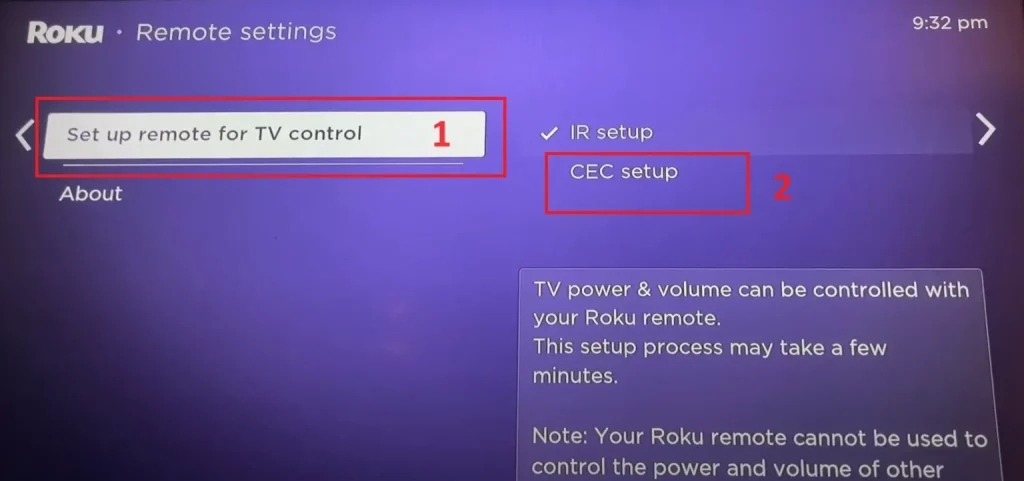
- Stänga av Roku-enheten: Eftersom de flesta fristående Roku-spelare inte har en avstängningsfunktion och är designade för att fungera i ett lågströmsläge, kommer inte Roku-enheten att stängas av om du stänger av din TV via HDMI-CEC. Ändå kommer det att stoppa den från att aktivt streama.
Om du har en Roku TV, kommer användningen av TV:ns avstängningsfunktion också att stänga av Roku-gränssnittet.
Stänger av din Roku via Alexa
För att stänga av din Roku-enhet med Alexa måste du ha Roku-färdigheten aktiverad i din Alexa-app och din Roku-enhet kopplad till ditt Amazon-konto. Den här inställningen låter dig använda röstkommandon med en Alexa-aktiverad enhet (som ett Amazon Echo) för att styra din Roku.
Aktivera Roku-färdigheten i Alexa:
- Öppna Alexa-appen på din smartphone.
- Gå till menyn och välj ”Skills & Games”.
- Sök efter ”Roku” och välj Roku-färdigheten.
- Tryck på ”Aktivera att använda” och följ instruktionerna för att länka ditt Roku-konto.
- Länka din Roku-enhet:
Du kommer att bli ombedd att länka din Roku-enhet under färdighetsinställningen. Se till att din Roku-enhet är påslagen och ansluten till samma nätverk som din Alexa-enhet.
Följ anvisningarna i Alexa-appen för att länka din Roku-enhet.
Ställ in Roku i Alexa-appen:
- Efter länkningen bör din Roku-enhet visas i listan över enheter i Alexa-appen.
- Tilldela din Roku-enhet till ett specifikt rum för enklare röststyrning.
- Röstkommando för att stänga av Roku TV:
För att stänga av din Roku TV, säg ”Alexa, stäng av [Roku enhetsnamn].”
Om du har en Roku-strömningspinne eller -box kan du inte stänga av den helt, men du kan stoppa strömmande innehåll genom att säga ”Alexa, gå hem på [ Roku-enhetsnamn ].”
Ytterligare kommandon:
Förutom att stänga av din Roku kan du använda Alexa för andra kommandon som att starta kanaler, kontrollera uppspelning och söka efter innehåll.
Kom ihåg att funktionaliteten kan variera beroende på den specifika Roku-modellen och dess kompatibilitet med Alexa. Se till att dina Roku- och Alexa-aktiverade enheter är uppdaterade till den senaste programvaran för optimal prestanda.









